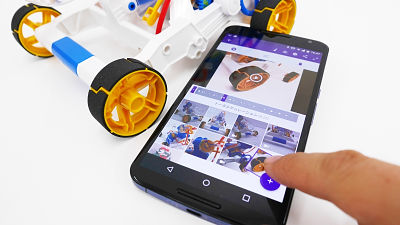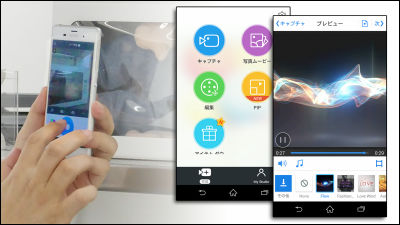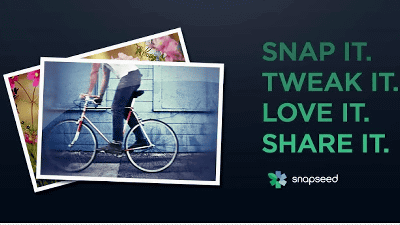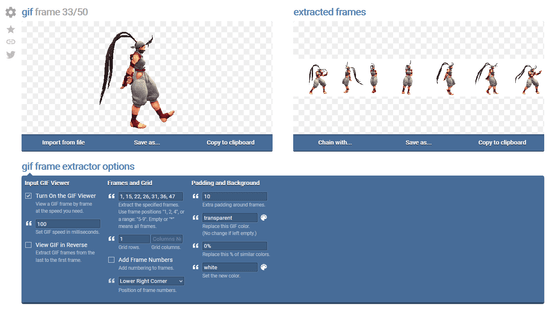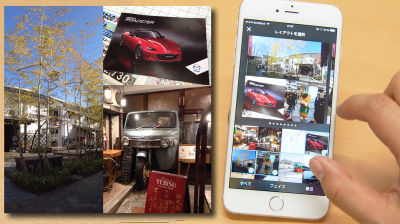Googleが買収した無料ムービー編集アプリ「Clips」「Tempo」「Crop」「Fly」を実際に使ってみた
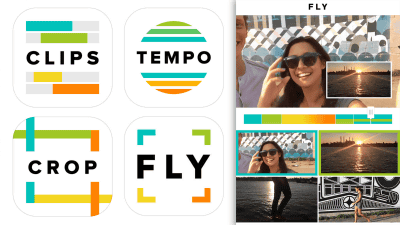
iOS向けにリリースされていた無料ムービー編集アプリの開発元であるスタートアップ「Fly Labs」を、なんとGoogleが買収したことが明らかになりました。Fly Labsは編集機能別に4種のアプリをリリースしていたのですが、今回の買収により2016年1月ごろに提供が終了するとのことなので、ゲットできるうちに実際に使っておくことにしました。
Fly Labs – Video Editing Apps for iPhone
http://editonthefly.com/
Fly Labsが提供していたアプリは、複数のムービー素材に効果を加えながら順番につなげる「Clips」、ムービーの再生速度を部分的に変化させることが可能な「Tempo」、縦画面で撮影したムービーを横画面に切り出して編集する「Crop」、そして最大で4つのムービーを切り替えて一本に編集する「Fly」の4種類です。これまでは別々に提供されていたアプリですが、今後はGoogleが提供している「Googleフォト」の新機能として統合されることになっています。なお、すでにインストール済みのアプリはそのまま使い続けることが可能です。
Fly Labsによると、これらのアプリは過去18カ月の間で世界中から300万回以上ダウンロードされ、2000万本以上のムービー編集に使われてきたとのこと。Googleが食指を伸ばすほどのアプリがそれぞれどのような機能を持っているのか、サラッと触ってみました。
◆Clips
Clipsは、複数のムービーを連続的につなげ合わせて1本のムービーに編集が可能なアプリ。以下の画面のように、上から順番につなげるムービーが表示され、それぞれの長さやトランジション(フェードイン・アウト)を設定できるようになっています。
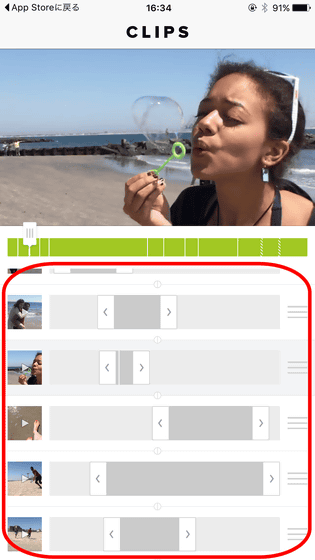
まずは編集したいムービーを選択。すでに撮影済みのムービーを選択できるほか、新たにカメラで撮影して編集することも可能です。複数のムービーを選択すると、以下のようにつなげる順番が数字で表示されます。
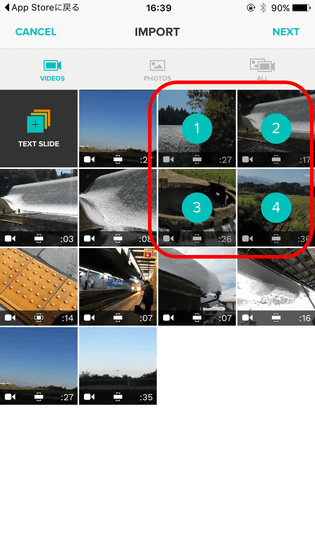
次に、ムービーのBGMとなる曲を選択。あらかじめアプリに数曲のBGMが用意されているほか、「マイミュージック」に入っている楽曲を使うことも可能。
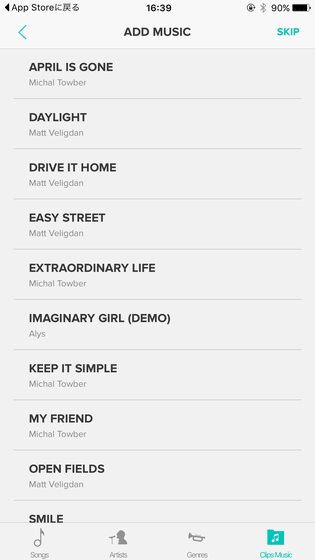
こんな風に各ムービーの長さや再生位置、トランジションを設定し、最後に「SAVE」をタップすればオリジナルムービーが完成します。
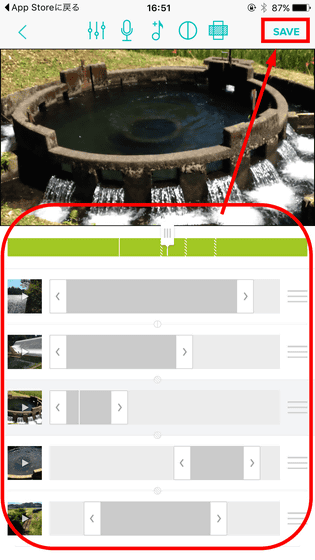
ムービーはアプリからInstagramやFacebook、メッセンジャー系のアプリでシェアすることができるほか、「MORE」から端末内に直接保存することも可能となっています。

できたムービーはこんな感じ。ほんの数分アプリをポチポチッと操作するだけで雰囲気のあるムービーが完成しました。
無料ムービー編集アプリ「Clips」で4本のムービーをいろいろつなげてみた - YouTube
◆Tempo
Tempoはムービーの再生速度を変えることができるアプリで、指定した範囲だけを希望のスピードに変えることが可能。スピードは8倍速の「FASTEST」から1/2倍速の「SLOWEST」までの5種類を設定することが可能です。

スピードの設定は至ってカンタンで、ムービーを再生しながら「Fastest」から「Slowest」まで5種類のスピードをタップすると、その地点から後のスピードがごそっと変更されます。画面は再生されたままなので、次のスピードを変えたいポイントで再びスピードをタップするだけで、どんどんとスピードを設定して行けるというわけです。ムービーの開始/終了位置も設定することが可能で、以下のムービーでは終了位置を前に持ってきてトリミングしている状態です。

前出のClipsと同じく、TempoにもBGMを設定することが可能なので、Tempoだけでも1つの作品を作り上げることが可能です。
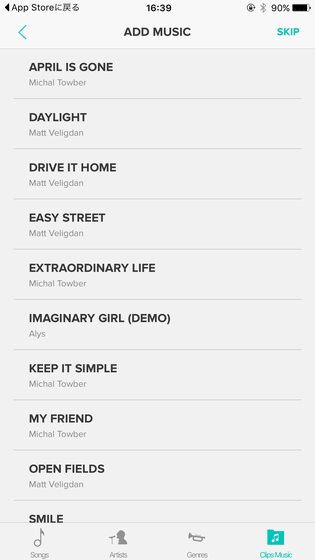
編集が終わったら、こちらもClipsと同様にSNSにシェアしたり、端末内に保存することも可能。

完成したムービーはこんな感じ。静岡のご当地の名店・「さわやか」のげんこつハンバーグがジュージューする様子も、スロー+BGMでこんなに仰々しい感じになってしまい、食欲がさらに刺激されるという事態に。
無料ムービー編集アプリ「Tempo」でムービーのスピードを変えてみるとこんな雰囲気 - YouTube
◆Crop
Cropはスマートフォンを縦位置の状態で撮影した(してしまった)ムービーを16:9の横画面に切り出すことが可能なアプリです。アプリをインストールし、編集したいムービーを取り込むと、以下のように切り出す位置を示すフレームが表示されます。このフレームの位置は画面右側のスライダーでコントロールが可能で、しかも再生にあわせて位置を記憶してくれるので、欲しいアングルを細かく編集して横画面のムービーに書き出すことが可能というわけです。

実際に切り出してみたムービーはこんな感じ。元映像の上下部分がばっさりと切り出されているわりには、画質の劣化はほとんど感じされませんでした。
無料ムービー編集アプリ「Crop」で縦画面のムービーから横画面に切り出してみた - YouTube
◆Fly
Flyは4本までのムービーを自由に切り替えながら1本のムービーにまとめるためのアプリ。4本のムービーが「よーいドン」で再生がスタートするので、欲しい場面がでてきたムービーを指でタップして次々と切り替えていけばOK。

操作は直感的に行うことが可能で、画面をタップするだけで次のカットに切り替わります。

指で画面をスワイプすると、ムービーが滑らかに切り替わる効果を付けることが可能。

2つの画面を2本の指で同時にタップすると、画面を左右に2分割して映像を配置できます。

また、1つの画面を二本指でタップすると……

画面の中に子画面が入る、いわゆる「ワイプ」を入れることが可能になっています。

実際に作成したムービーはこんな感じ。パッと見た目は最初に紹介したClipsと同じような機能ですが、Flyは2画面をあわせたりワイプを入れるという編集が可能になっています。
無料ムービー編集アプリ「Fly」の編集機能で4本のムービーをいろいろつなげてみた - YouTube
こんな感じで、Fly Labsの4種のアプリはサクッと直感的にムービーを編集できるアプリ群となっていました。Googleによる買収が公表されて以降は、従来は有償で提供されていた「Fly」の追加機能も全て最初からアプリに搭載されて無料になっているので、App Storeから取り下げられてしまう前にゲットしておくのも良さそうです。
・関連記事
魔法の画像編集ソフトPhotoshopのツールが搭載された無料スマホアプリ「Adobe Photoshop Fix」を使ってみた - GIGAZINE
テレビカメラを全て「iPhone 6」に置き換えることに決定したスイスのテレビ局、実際の取材風景はこんな感じ - GIGAZINE
iPhone 6でここまで美麗に撮影できることがわかる写真ギャラリーをAppleが公開 - GIGAZINE
「イスラム国」が用いるハリウッド流の効果的な映像編集スタイルを解説 - GIGAZINE
無料かつ容量無制限でiOS・Android・ブラウザから使える写真サービス「Googleフォト」使い方まとめ - GIGAZINE
動画のブレを驚くほど補正してくれるカメラアプリ「Steady Camera」レビュー - GIGAZINE
シャッターを切るだけでGIFアニメじゃない無限ループ動画が作成できる「Boomerang from Instagram」 - GIGAZINE
Instagramの手ブレせずに映画のようなタイムラプスを撮影できる無料アプリ「Hyperlapse」を使ってみた - GIGAZINE
無料でYouTubeのリンクやファイルからカンタンにGIFアニメを作成できる「GIF Maker」 - GIGAZINE
・関連コンテンツ